powerpoint slide show skype üzleti találkozók - Skype for Business
Alkalmazható: Skype Skype Skype for Business Online Business alapvető üzleti kívül. kevesebb
Megosztása PowerPoint diákat segít világosan kifejezni ötleteket és a bemutató emlékezetes, ügyelve, hogy a pontozott tételek nélkül felesleges részleteket.
Küldés egy PowerPoint prezentáció
Jobb küldeni a bemutató és a képzett használni az eszközöket a bemutató problémák elkerülése érdekében az ülés alatt.
A Skype üzleti találkozók, válassza a Megosztás tartalom (tartalom megosztás)> Share PowerPoint fájlok (Sharing PowerPoint fájlok).
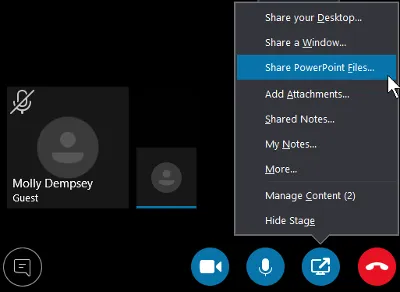
Találd meg a bemutatót, majd kattintson rá duplán hozzá a gyűjtemény. A diavetítés automatikusan elindul.
Mozgás diák
Mozgatni a diák, a nyilak alján az ülés, vagy a nyíl gombokat a billentyűzeten. Ön is használja vázlatok.
Bármilyen animáció diák reprodukálják azonos módon a Skype üzleti találkozók.
Nyomja meg az F5 billentyűt, hogy belépjen a teljes képernyős módban, és az ESC billentyűt. hogy visszatérjen a normál üzemmódba.
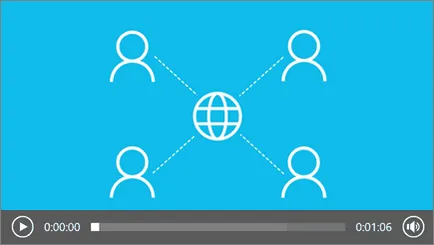
Használja a munka jegyzetek
A rendszer segítségével a szerszám dolgozni jegyzetek, akkor összpontosítani különböző pontjain történő bemutatását vagy brainstorming résztvevők. Megjegyzések hozzáadása a bemutatóhoz nem változtatja meg a fájl maga, de lehet menteni egy új példányt a jegyzeteket fájlt, ha szükséges.
Kattintson megjegyzi a jobb oldali a dia megjelenítéséhez és eszközöket használni, mint a rajz, bélyegek, kollekció, és mások.
A lézer használata mozogni a mutatót a dia.
Válassza ki és adja lehetővé teszi, hogy válasszon ki egy területet az adatbevitel, módosítsa a betűtípus, szín és méret.
Feather rajzol egy tetszőleges sorban.
A marker azonosít egy meghatározott részét az aktuális dia.
Eraser segítségével törölheti a kiválasztott jegyzetet.
Stamp beleilleszkedik bemutatott egyik dia meghal (nyílmező vagy kereszt).
Ábra lehetővé teszi, hogy dolgozzon alakzatok, például a vonalak, nyilak, négyzetek.
Kép beszúrása hozza egy képet egy mappába a számítógépen a diát.
Törlése eltávolítja a kiválasztott terméket, minden kiválasztott terméket.
További eszközök lehetővé kiválasztásához veszi, hogy megszünteti azt, másolás, kivágás, beillesztés, helyezze képként tárolt megfelelő formátumban, törölje az összes jegyzeteket az oldalon, hogy küldje a OneNote.
Engedélyt ad le a bemutatót
Miután felvette a bemutatót, hogy a gyűjtemény, válassza a Megosztás tartalom (tartalom megosztás)> Tartalom kezelése.
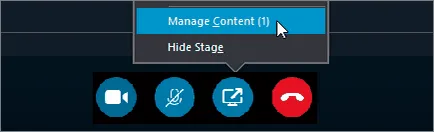
Engedélyek elemre, és válasszon az alábbi lehetőségek közül.
All: minden ülésén résztvevő letöltheti a prezentációt a számítógépen.
Felszólalnak: az előadás letöltheti bármelyik hangszórók az ülésen.
Szervező: A prezentáció letölthető egyetlen, aki találkozóütemezési.
Töltse le a bemutatót
A tagok, akik engedélyt letölthetsz egy előadást, akkor mentse a fájlt a számítógépen.
Kattintson a Megosztás tartalom (content megosztás)> Content Management.
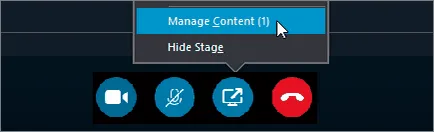
Kattintson a Speciális beállítások. majd - Mentés másként vagy a Mentés jegyzetek.
Befejezése után a show, kattintson a Stop mutatja.